
Adicionar e gerir símbolos de ticker na aplicação Bolsa no Mac
Personalize as listas de ações para mostrar os símbolos de ticker que consulta mais regularmente.
Quando adiciona um símbolo de ticker à lista de ações que criou, também é adicionado à lista de ações “Símbolos”. A lista de ações “Símbolos” contém a sua biblioteca completa de símbolos de ticker; as listas de ações que cria contêm apenas os símbolos de ticker que lhes adicionou.
Não necessita de conhecer um símbolo de ações específico para o adicionar à lista. Basta saber o nome da empresa para começar.
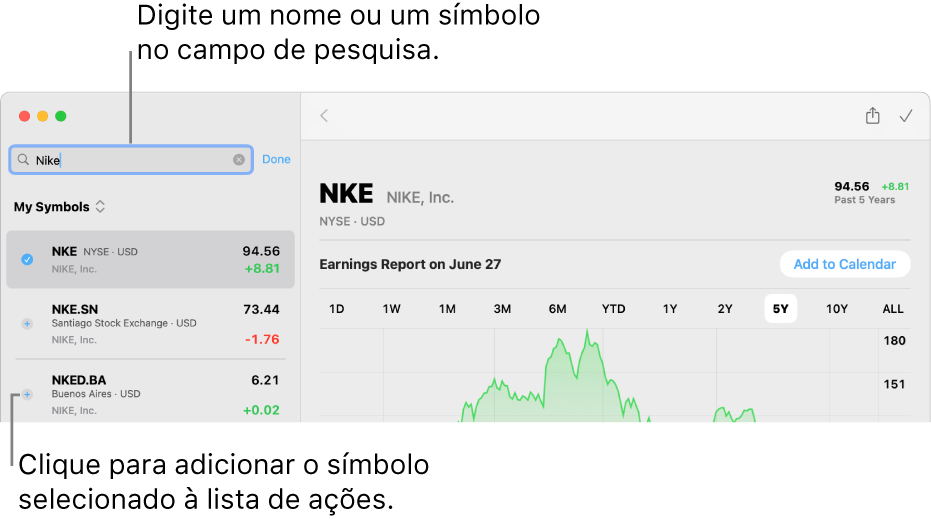
Procurar e adicionar novos símbolos de ticker
Procure os símbolos de ticker que pretende seguir e adicione-os às suas listas de ações.
Abra a aplicação Bolsa
 no Mac.
no Mac.Clique no nome da lista de ações atual na parte superior da barra lateral e, depois, selecione uma lista de ações.
Digite um nome ou símbolo de ticker no campo de pesquisa e, depois, proceda de uma das seguintes formas:
Clique em
 ao lado do símbolo de ticker na barra lateral para o adicionar à lista de ações atual e à lista de ações “Símbolos”.
ao lado do símbolo de ticker na barra lateral para o adicionar à lista de ações atual e à lista de ações “Símbolos”.Clique no símbolo de ticker na barra lateral e, depois, clique em
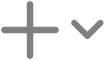 na barra de ferramentas para o adicionar à lista de ações atual, à lista de ações “Símbolos” e quaisquer listas de ações adicionais que selecionar.
na barra de ferramentas para o adicionar à lista de ações atual, à lista de ações “Símbolos” e quaisquer listas de ações adicionais que selecionar.
Para limpar o campo de pesquisa e voltar à lista de ações, clique em ![]() no campo de pesquisa.
no campo de pesquisa.
Dica: cada entrada na lista de resultados de pesquisa mostra a bolsa onde a ação é negociada e o código da moeda. Muitos títulos são negociados em várias bolsas — use essa informação para ajudar a escolher o símbolo certo a adicionar às listas de ações.
Adicionar símbolos de ticker a outra lista de ações
Abra a aplicação Bolsa
 no Mac.
no Mac.Clique no símbolo de ticker que pretende adicionar a outra lista de ações e, depois, proceda de uma das seguintes formas:
Clique em
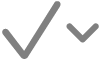 na barra de ferramentas.
na barra de ferramentas.Passe o dedo para a esquerda e, depois, clique em
 .
.
Assinale a opção junto a cada lista de ações em que pretende que o símbolo de ticker apareça.
Remover símbolos de ticker das listas de ações
Quando remove um símbolo da lista de ações “Símbolos”, este é removido de todas as listas de ações. Quando remove um símbolo da lista de ações que criou, este é removido apenas dessa lista de ações e permanece na lista de ações “Símbolos”.
Abra a aplicação Bolsa
 no Mac.
no Mac.Clique no nome da lista de ações atual na parte superior da barra lateral e, depois, proceda de uma das seguintes formas:
Selecione a lista de ações “Símbolos” para remover um símbolo de ticker de todas as listas de ações em que aparece, incluindo da lista de ações “Símbolos” e quaisquer listas de ações que criou.
Selecione uma lista de ações que criou para remover um símbolo de ticker apenas dessa lista de ações.
Clique no símbolo de ticker que pretende remover.
Efetue uma das ações a seguir descritas:
Passe o dedo para a esquerda e, depois, clique em
 .
.Prima a tecla Delete e, em seguida, clique em “Remover”.
Clique em
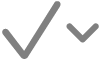 na barra de ferramentas e, depois, desassinale a opção junto a cada lista de ações de que pretende remover o símbolo.
na barra de ferramentas e, depois, desassinale a opção junto a cada lista de ações de que pretende remover o símbolo.
Reordenar símbolos de ticker numa lista de ações
Abra a aplicação Bolsa
 no Mac.
no Mac.Clique no nome da lista de ações atual na parte superior da barra lateral e, depois, selecione a lista de ações com símbolos de ticker que pretende reordenar.
Arraste os símbolos de ticker para os reordenar.
Ordenar símbolos de ticker numa lista de ações
Selecione como são ordenados os símbolos de ticker em cada lista de ações.
Abra a aplicação Bolsa
 no Mac.
no Mac.Clique no nome da lista de ações atual na parte superior da barra lateral e, depois, selecione a lista de ações com símbolos de ticker que pretende ordenar.
Selecione Visualização > Ordenar lista de ações por e, em seguida, escolha uma das seguintes opções:
Manual
Variação de preço
Variação percentual
Cap. bolsista
Símbolo
Nome
Para alterar a ordem dos símbolos de ticker numa lista de ações, selecione Visualização > Ordenar lista de ações por e, em seguida, selecione Crescente ou Decrescente.
Gerir um símbolo de ticker

Abra a aplicação Bolsa
 no Mac.
no Mac.Mova o cursor sobre um símbolo de ticker numa lista de ações, passe o dedo para a esquerda e, depois, proceda de qualquer uma das seguintes formas:
Adicionar o símbolos de ticker à lista de ações: clique em
 e, depois, assinale a opção junto a cada lista de ações em que pretende que o símbolo de ticker apareça.
e, depois, assinale a opção junto a cada lista de ações em que pretende que o símbolo de ticker apareça.Partilhar o símbolo de ticker: clique em
 e, depois, clique num método de partilha. Por exemplo, selecione Notas ou Lembretes para guardar uma hiperligação para o símbolo de ticker para que mais tarde lhe seja possível usá-la para ver rapidamente detalhes acerca do símbolo de ticker na aplicação Bolsa.
e, depois, clique num método de partilha. Por exemplo, selecione Notas ou Lembretes para guardar uma hiperligação para o símbolo de ticker para que mais tarde lhe seja possível usá-la para ver rapidamente detalhes acerca do símbolo de ticker na aplicação Bolsa.Remover o símbolo de ticker: clique em
 .
.